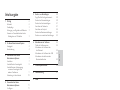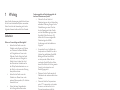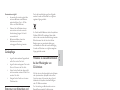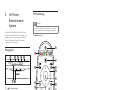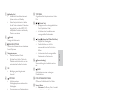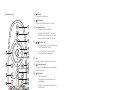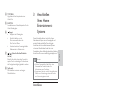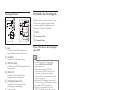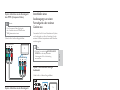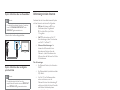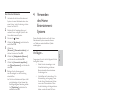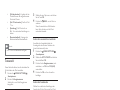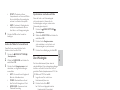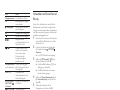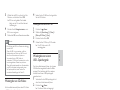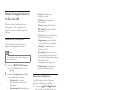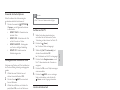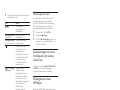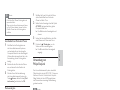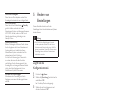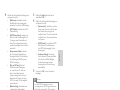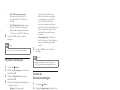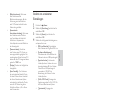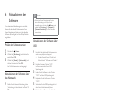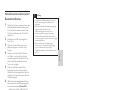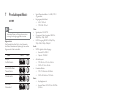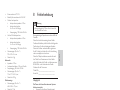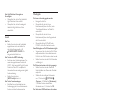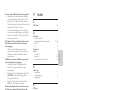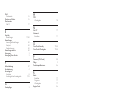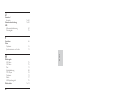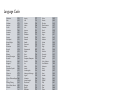Philips HTS7140/12 Benutzerhandbuch
- Kategorie
- DVD Spieler
- Typ
- Benutzerhandbuch

HTS7140
Register your product and get support at
www.philips.com/welcome
EN User manual
DA Brugervejledning
DE Benutzerhandbuch
EL
ES Manual del usuario
FI Käyttöopas
FR Mode d’emploi
IT Manuale utente
NL Gebruiksaanwijzing
NO Brukerhåndbok
PT Manual do utilizador
SV Användarhandbok
TR Kullanm klavuzu


1
5 Ändern von Einstellungen 20
Zugriff auf das Kon gurationsmenü 20
Ändern der Videoeinstellungen
20
Ändern der Audioeinstellungen
21
Einrichten des Netzwerks
21
Einrichten von EasyLink
22
Ändern der Benutzereinstellungen
22
Ändern von erweiterten Einstellungen
23
6 Aktualisieren der Software 24
Prüfen der Softwareversion 24
Aktualisieren der Software über
das Netzwerk
24
Aktualisieren der Software über USB
24
Aktualisieren des elektronischen
Benutzerhandbuches
25
7 Produktspezifi kationen 26
8 Fehlerbehebung 27
9 Index 29
Inhaltsangabe
1 Wichtig 2
Sicherheit 2
Gerätep ege
3
Entsorgung von Altgeräten und Batterien
3
Hinweise zu Gesundheitsrisiken bei der
Wiedergabe von 3D-Inhalten
3
2 Ihr Home Entertainment-System 4
Hauptgerät 4
Fernbedienung
4
3 Anschließen Ihres Home
Entertainment-Systems 7
Anschlüsse 7
Anschließen des Fernsehgeräts
8
Anschließen eines Audioausgangs
von einem Fernsehgerät oder
anderen Geräten aus
9
Verbindung mit dem Internet
10
4 Verwenden des Home
Entertainment-Systems 11
Vor Beginn ... 11
Zugriff auf das Home-Menü
11
Tonauswahl
12
Disc-Wiedergabe
13
Verwenden von BonusView auf Blu-ray
14
Zugreifen auf BD-Live über Blu-ray
14
Wiedergabe von 3D-Videos
15
Wiedergabe von einem
USB - Speichergerät
15
Weitere Wiedergabe funktionen für
Disc oder USB
16
Durchsuchen von Net TV
17
Radiowiedergabe
17
Audiowiedergabe von einem
Fernsehgerät oder anderen Geräten aus
18
Wiedergabe von einem MP3-Player
18
Wiedergabe von einem
iPod oder iPhone
18
Verwendung von Philips EasyLink
19
Deutsch
DE

2
Verletzungsgefahr und Beschädigungsgefahr für
das Home Entertainment-System!
• Nutzen Sie für ein Gerät mit
Wandmontage nur die im Lieferumfang
enthaltene Halterung. Bringen Sie die
Wandhalterung an einer Wand an,
die das Gesamtgewicht des Geräts
und der Wandhalterung tragen kann.
Koninklijke Philips Electronics N.V.
haftet nicht für eine unsachgemäße
Wandmontage, die Unfälle,
Verletzungen oder Sachschäden zur
Folge hat.
• Verwenden Sie zum Aufstellen der
Lautsprecher mit Standfuß nur die im
Lieferumfang enthaltenen Standfüße.
Befestigen Sie den Standfuß fest
am Lautsprecher. Stellen Sie den
montierten Standfuß auf eine ache,
ebene Ober äche, die für das gesamte
Gewicht von Lautsprecher und
Standfuß geeignet ist.
• Platzieren Sie das Gerät niemals auf
Netzkabeln oder anderen elektrischen
Geräten.
• Wenn das Gerät bei Temperaturen
unter 5 °C transportiert wird, packen
Sie es aus, und warten Sie, bis es
Zimmertemperatur erreicht hat,
bevor Sie es mit dem Netzanschluss
verbinden.
• Sichtbare und unsichtbare
Laserstrahlen, wenn geöffnet.
Strahlenkontakt vermeiden.
• Berühren Sie niemals die optische
Linse im Innern des Disc-Fachs.
Risiko der Überhitzung!
• Stellen Sie dieses Gerät nicht in
einem geschlossenen Bereich auf. Das
Gerät benötigt an allen Seiten einen
Lüftungsabstand von mindestens
10 cm. Stellen Sie sicher, dass keine
Vorhänge und anderen Gegenstände
die Lüftungsschlitze des Geräts
abdecken.
1 Wichtig
Lesen Sie alle Anweisungen gründlich durch, bevor
Sie Ihr Home Entertainment-System verwenden.
Wenn Sie sich bei der Verwendung nicht an die
folgenden Hinweise halten, erlischt Ihre Garantie.
Sicherheit
Risiko von Stromschlägen und Brandgefahr!
• Setzen Sie das Gerät sowie das
Zubehör weder Regen noch Wasser
aus. Platzieren Sie niemals Behälter
mit Flüssigkeiten wie Vasen in der
Nähe des Geräts. Wenn das Gerät
außen oder innen mit Flüssigkeit in
Kontakt kommt, ziehen Sie sofort
den Netzstecker. Kontaktieren Sie
das Philips Kundendienstzentrum, um
das Gerät vor der erneuten Nutzung
überprüfen zu lassen.
• Setzen Sie das Gerät sowie das
Zubehör nie offenem Feuer oder
anderen Wärmequellen (z. B. direktem
Sonnenlicht) aus.
• Führen Sie keine Gegenstände in
die Lüftungsschlitze oder andere
Öffnungen des Produkts ein.
• Wenn der Netzstecker bzw.
Gerätestecker als Trennvorrichtung
verwendet wird, muss die
Trennvorrichtung frei zugänglich
bleiben.
• Trennen Sie das Gerät vor Gewittern
vom Netzanschluss.
• Ziehen Sie immer am Stecker, um das
Stromkabel vom Netzanschluss zu
trennen, niemals am Kabel.
Kurzschluss- und Feuergefahr!
• Stellen Sie vor dem Verbinden des
Geräts mit dem Netzanschluss sicher,
dass die Netzspannung mit dem
auf der Rückseite oder Unterseite
des Geräts aufgedruckten Wert
übereinstimmt. Verbinden Sie das
Gerät nicht mit dem Netzanschluss,
falls die Spannung nicht mit diesem
Wert übereinstimmt.
DE

3
Durch die korrekte Entsorgung Ihrer Altgeräte
werden Umwelt und Menschen vor möglichen
negativen Folgen geschützt.
Ihr Produkt enthält Batterien, die der Europäischen
Richtlinie 2006/66/EG unterliegen. Diese dürfen
nicht mit dem normalen Hausmüll entsorgt werden.
Bitte informieren Sie sich über die örtlichen
Bestimmungen zur gesonderten Entsorgung
von Batterien, da durch die korrekte Entsorgung
Umwelt und Menschen vor möglichen negativen
Folgen geschützt werden.
Hinweise zu Gesundheitsrisiken
bei der Wiedergabe von
3D-Inhalten
Falls Sie oder ein Familienmitglied unter Epilepsie
oder photosensitiver Epilepsie leiden, sollten
Sie sich an einen Arzt wenden, bevor Sie sich
blinkenden Lichtquellen, schnellen Bildfolgen
oder 3D-Bildern aussetzen.
Zur Vermeidung von Beschwerden, wie zum
Beispiel Benommenheit, Kopfschmerzen
oder Desorientierung, sollten Sie sich der
Wiedergabe von 3D-Bildern nicht über längere
Zeit hinweg aussetzen. Wenn Beschwerden
auftreten, stoppen Sie die Wiedergabe von
3D-Bildern, und nehmen Sie erst dann eine
evtl. gefährliche Aktivität auf (z. B. Autofahren),
nachdem Ihre Symptome verschwunden sind.
Bei fortdauernden Symptomen sollten Sie die
Wiedergabe von 3D-Bildern nicht fortsetzen,
sondern zunächst einen Arzt konsultieren.
Eltern sollten ihre Kinder während der
Wiedergabe von 3D-Bildern beobachten und
sicherstellen, dass keine der oben aufgeführten
Beschwerden auftreten. Die Wiedergabe von
3D-Bildern wird für Kinder unter 6 Jahren nicht
empfohlen, da ihr Visualisierungssystem noch
nicht völlig entwickelt ist.
Kontamination möglich!
• Verwenden Sie niemals zugleich alte
und neue Batterien oder Batterien
unterschiedlichen Typs (z. B. Zink-
Kohle- und Alkali-Batterien).
• Nehmen Sie die Batterien heraus,
wenn sie leer sind oder wenn die
Fernbedienung längere Zeit nicht
verwendet wird.
• Batterien enthalten chemische
Substanzen und müssen
ordnungsgemäß entsorgt werden.
Gerätepfl ege
• Legen Sie keine anderen Gegenstände
außer Discs in das Disc-Fach.
• Legen Sie keine verbogenen Discs oder
Discs mit Rissen in das Disc-Fach.
• Wenn Sie das Gerät über längere Zeit
nicht verwenden, nehmen Sie die Discs
aus dem Disc-Fach.
• Reinigen Sie das Gerät nur mit einem
Mikrofasertuch.
Entsorgung von Altgeräten und
Batterien
Ihr Gerät wurde unter Verwendung hochwertiger
Materialien und Komponenten entwickelt und
hergestellt, die recycelt und wiederverwendet
werden können.
Be ndet sich dieses Symbol (durchgestrichene
Abfalltonne auf Rädern) auf dem Gerät, bedeutet
dies, dass für dieses Gerät die Europäische
Richtlinie 2002/96/EG gilt. Informieren Sie sich
über die örtlichen Bestimmungen zur getrennten
Sammlung elektrischer und elektronischer Geräte.
Richten Sie sich nach den örtlichen Bestimmungen
und entsorgen Sie Altgeräte nicht über Ihren
Hausmüll.
Deutsch
DE

4
Fernbedienung
Hinweis
• Ihr Home Entertainment-System ist mit einer
der folgenden Fernbedienungen ausgestattet.
Fernbedienung – A
2
5
6
7
10
11
12
1
3
4
8
14
13
9
17
18
19
15
16
2 Ihr Home
Entertainment-
System
Herzlichen Glückwunsch zu Ihrem Kauf und
willkommen bei Philips! Um den Support von
Philips optimal zu nutzen, registrieren Sie Ihr
Home Entertainment-System bitte unter
www.philips.com/welcome.
Hauptgerät
a +/- ( Lautstärke )
Lauter/leiser
b SOURCE
Auswählen eines Mediums für die
Wiedergabe oder einer Audioquelle.
c ( Standby-Ein )
Einschalten des Home Entertainment-
Systems oder Wechseln in den Standby-
Modus
d Wiedergabetasten
Steuern der Wiedergabe.
e ( Auswerfen )
Auswurf der Disc im Disc-Fach.
f Anzeigefeld
g Disc-Fach
DE

5
m TOP MENU
Zugreifen auf das Hauptmenü einer Video-
Disc
n / ( Zurück/Vor )
• Springen zum/zur vorherigen/nächsten
Track, Kapitel bzw. Datei.
• Im Radiomodus: Auswählen eines
voreingestellten Radiosenders.
o ( Stopp )/ ( Auswerfen /Öffnen/Schließen )
• Stoppen der Wiedergabe.
• Gedrückt halten, um die Disc
auszuwerfen bzw. das Disc-Fach zu
öffnen.
• Löschen der aktuell voreingestellten
Radiosender im Radiomodus.
p ( Stummschaltung )
Stummschaltung der Lautstärke aus bzw.
ein.
q BACK
Zurückkehren zu einem vorherigen
Menübildschirm.
r POP-UP MENU/DISC MENU
Öffnen und Schließen des Disc-Menüs.
s Source-Tasten
• Farbtasten (für Blu-ray-Discs): Auswahl
von Aufgaben oder Optionen.
• DISC : Wechseln zur Disc-Quelle.
• RADIO : Umschalten auf UKW-Radio
• DOCK for iPod : Umschalten auf eine
Philips iPod-/iPhone-Dockingstation.
• SOURCE : Auswahl einer
Audioeingangsquelle
a ( Standby-Ein )
• Schaltet das Home Entertainment-
System ein bzw. auf Standby.
• Wenn EasyLink aktiviert ist, halten
Sie die Taste mindestens 3 Sekunden
lang gedrückt, um alle HDMI-CEC-
kompatiblen Geräte in den Standby-
Modus zu versetzen.
b ( Home )
Anzeige des Startmenüs
c SOUND SETTINGS
Öffnen oder Verlassen der verschiedenen
Sound-Optionen
d Navigationstasten
• Wechselt zwischen Menüs.
• Drücken Sie im Radio-Modus die
Pfeiltaste nach links/rechts, um den
automatischen Suchlauf zu starten.
e OK
• Bestätigung einer Eingabe oder
Auswahl.
f OPTIONS
• Aufrufen weiterer
Wiedergabeoptionen während der
Wiedergabe.
• Programmieren von Radiosendern im
Radiomodus
g +/- ( Lautstärke )
Lauter/leiser
h ( Wiedergabe )
Starten oder Fortsetzen der Wiedergabe
i ( Pause )
Anhalten der Wiedergabe
j / ( Schneller Rücklauf /Schneller
Vorlauf )
Schnell rückwärts oder schnell vorwärts
spulen. Durch mehrmaliges Drücken kann
die Suchgeschwindigkeit geändert werden.
k Alphanumerische Tasten
Eingabe von Werten oder Buchstaben (wie
bei der Eingabe von SMS)
l SUBTITLE
Auswählen einer Untertitelsprache für die
Video-Wiedergabe.
Deutsch
DE

6
b ( Home )
Anzeige des Startmenüs
c ( Discmenü )
Öffnen und Schließen des Disc-Menüs.
d Navigationstasten
• Wechselt zwischen Menüs.
• Drücken Sie im Radio-Modus die
Pfeiltaste nach links/rechts, um den
automatischen Suchlauf zu starten.
e / ( Zurück/Vor )
• Springen zum/zur vorherigen/nächsten
Track, Kapitel bzw. Datei.
• Im Radiomodus: Auswählen eines
voreingestellten Radiosenders.
f OK
Bestätigung einer Eingabe oder Auswahl.
g ( Soundoptionen )
Öffnen oder Verlassen der verschiedenen
Sound-Optionen
h ( Optionen )
• Aufrufen weiterer
Wiedergabeoptionen während der
Wiedergabe.
• Programmieren von Radiosendern im
Radiomodus
i ( Wiedergabe )
Starten oder Fortsetzen der Wiedergabe
j +/- ( Lautstärke )
Lauter/leiser
k ( Pause )
Anhalten der Wiedergabe
l Source-Tasten / Farbtasten
• Blu-ray Discs: Auswahl von Aufgaben
oder Optionen.
• AUDIO SOURCE : Auswahl einer
Audioeingangsquelle
• DOCK for iPod : Umschalten auf eine
Philips iPod-/iPhone-Dockingstation.
• RADIO : Umschalten auf UKW-Radio
• DISC : Wechseln zur Disc-Quelle.
m Alphanumerische Tasten
Eingabe von Werten oder Buchstaben (wie
bei der Eingabe von SMS)
Fernbedienung – B
a ( Standby-Ein )
• Schaltet das Home Entertainment-
System ein bzw. auf Standby.
• Wenn EasyLink aktiviert ist, halten
Sie die Taste mindestens 3 Sekunden
lang gedrückt, um alle HDMI-CEC-
kompatiblen Geräte in den Standby-
Modus zu versetzen.
3
4
6
7
8
9
11
12
13
14
1
2
5
15
5
16
10
18
17
DE

7
3 Anschließen
Ihres Home
Entertainment-
Systems
Dieser Abschnitt erläutert, wie Sie Ihr Home
Entertainment-System an ein Fernsehgerät und
andere Geräte anschließen. Die wichtigsten
Anschlüsse des Home Entertainment-Systems
mit seinen Zubehörteilen nden Sie in der
Kurzanleitung. Eine vollständige, interaktive Anleitung
nden Sie unter www.connectivityguide.philips.com.
Hinweis
• Auf dem Typenschild auf der Rück- oder
Unterseite des Produkts nden Sie
Informationen zum Gerätetyp.
• Vergewissern Sie sich vor dem Herstellen oder
Ändern von Verbindungen, dass alle Geräte
vom Stromnetz getrennt sind.
Anschlüsse
Verbinden Sie andere Geräte mit Ihrem Home
Entertainment-System.
Seitliche Anschlüsse
a MP3 LINK
Audioeingang für einen MP3-Player.
b ( USB )
USB-Eingang für Audio-, Video- oder
Bildwiedergabe.
n TOP MENU
Zugreifen auf das Hauptmenü einer
Video-Disc
o SUBTITLE
Auswählen einer Untertitelsprache für die
Video-Wiedergabe.
p ( Stopp )
• Stoppen der Wiedergabe.
• Gedrückt halten, um die
Disc auszuwerfen bzw. das
Disc-Fach zu öffnen.
• Löschen der aktuell voreingestellten
Radiosender im Radiomodus.
q / ( Schneller Rücklauf /Schneller
Vorlauf )
Schnell rückwärts oder schnell vorwärts
spulen. Durch mehrmaliges Drücken kann
die Suchgeschwindigkeit geändert werden.
r ( Zurück )
Zurückkehren zu einem vorherigen
Menübildschirm.
Deutsch
DE

8
Anschließen des Fernsehgeräts
Schließen Sie Ihr Home Entertainment-System
über einen der folgenden Anschlüsse direkt
an ein Fernsehgerät an (aufgeführt von der
höchsten bis zur Basis-Videoqualität):
a HDMI
b Component-Video
c Composite-Video
Option 1: Anschluss an das Fernsehgerät
über HDMI
Hinweis
• Der HDMI-Anschluss am Fernsehgerät
kann mit HDMI IN oder HDMI ARC
gekennzeichnet sein.
• Wenn das Fernsehgerät HDMI ARC
(Audio Return Channel; Audio-Rückkanal)
unterstützt, können Sie damit digitale
Audioinhalte über das Home Entertainment-
System wiedergeben.
• Wenn das HD-Fernsehgerät über einen DVI-
Anschluss verfügt, stellen Sie eine Verbindung
über einen HDMI/DVI-Adapter her.
• Wenn Ihr Fernsehgerät über EasyLink
HDMI-CEC verfügt, können Sie Ihr Home
Entertainment-System und Fernsehgerät über
eine Fernbedienung (siehe ‘Verwendung von
Philips EasyLink’ auf Seite 19 ) steuern.
TV
Rückseitige Anschlüsse
a LAN
Anschluss für eine LAN-Verbindung mit
einem Breitbandmodem oder Router
b AC MAINS~
Anschluss an die Stromversorgung.
c HDMI OUT (ARC)
Anschluss für die HDMI-Eingangsbuchse des
Fernsehgeräts.
d VIDEO OUT
Anschluss für die Composite Video-
Eingangsbuchse am Fernsehgerät.
e COMPONENT VIDEO OUT
Anschluss für die Component-Video-
Verbindung zum Fernsehgerät.
f SUBWOOFER
Anschluss für den mitgelieferten Subwoofer
g AUDIO IN -AUX
Anschuss für den analogen Audioausgang
des Fernsehgeräts oder eines analogen
Geräts.
h DOCK for iPod
Verbindung zu einer Philips iPod-/iPhone-
Dockingstation.(Modell: Philips DCK3060,
separat erhältlich)
i DIGITAL IN -OPTICAL
Anschluss für den optischen Audioausgang
des Fernsehgeräts oder eines digitalen
Geräts.
j ANTENNA FM (75 )
Signaleingang für Antennen- und
Kabelempfang.
k DIGITAL IN-COAXIAL
Anschuss für den koaxialen Audioausgang
des Fernsehgeräts oder eines digitalen
Geräts.
DE

9
Anschließen eines
Audioausgangs von einem
Fernsehgerät oder anderen
Geräten aus
Verwenden Sie Ihr Home Entertainment-System,
um Audiosignale von Ihrem Fernsehgerät oder
anderen Geräten, beispielsweise einer Kabelbox,
wiederzugeben.
Tipp
• Drücken Sie wiederholt SOURCE / AUDIO
SOURCE , um die entsprechende
Audioausgabe für Ihre Verbindung
auszuwählen.
Option 1: Anschluss über analoge
Audiokabel
(Kabel nicht im Lieferumfang enthalten)
TV
Option 2: Anschluss an das Fernsehgerät
über YPbPr (Component-Video)
Hinweis
• Das Component-Video-Kabel oder
der -Anschluss kann mit Y Cb Cr oder
YUV gekennzeichnet sein.
(Kabel nicht im Lieferumfang enthalten)
Option 3: Anschluss an das Fernsehgerät
über Composite-Video (CVBS)
Hinweis
• Das Composite-Video-Kabel oder
der -Anschluss kann mit AV IN , VIDEO
IN , COMPOSITE oder BASEBAND
gekennzeichnet sein.
(Kabel nicht im Lieferumfang enthalten)
TV
Component Video Out
Component Video In
TV
Deutsch
DE

10
Verbindung mit dem Internet
Verbinden Sie das Home Entertainment-System
mit dem Internet, und nutzen Sie Folgendes:
• BD-Live: Sie können auf BD-Live-
Funktionen (siehe ‘Zugreifen auf
BD-Live über Blu-ray’ auf Seite
14 ) zugreifen.
• Net TV: Durchsuchen von Net TV
Serviceleistungen (siehe ‘Durchsuchen
von Net TV’ auf Seite 17 ) .
• Software-Aktualisierungen: Sie
können die Software des Home
Entertainment-Systems über das
Netzwerk (siehe ‘Aktualisieren der
Software über das Netzwerk’ auf Seite
24 ) aktualisieren.
Was Sie benötigen:
• Ein Netzwerk-Router (mit aktiviertem
DHCP)
• Ein Netzwerkkabel (ein herkömmliches
RJ45-Kabel)
• Um Net TV und Softwareupdates
nutzen zu können, muss der
Netzwerk-Router über Internetzugriff
verfügen und darf nicht durch Firewalls
oder andere Sicherheitssysteme
eingeschränkt werden.
Hinweis
• Net TV ist nur in Lateinamerika verfügbar.
(Kabel nicht im Lieferumfang enthalten)
LAN
www
Option 2: Anschluss über ein Koaxialkabel
Hinweis
• Das digitale Koaxialkabel oder der -Anschluss
kann mit COAXIAL/DIGITAL OUT oder
SPDIF OUT gekennzeichnet sein .
(Kabel nicht im Lieferumfang enthalten)
Option 3: Anschluss über ein digitales
optisches Kabel
Hinweis
• Das digitale optische Kabel bzw. der
entsprechende Anschluss kann als SPDIF OUT
oder OPTICAL OUT gekennzeichnet sein.
(Kabel nicht im Lieferumfang enthalten)
TV
TV
DE

11
4 Verwenden
des Home
Entertainment-
Systems
Dieser Abschnitt erläutert, wie Sie Ihr Home
Entertainment-System verwenden können,
um Medien aus unterschiedlichen Quellen
wiederzugeben.
Vor Beginn ...
Vergewissern Sie sich, dass Sie folgende Schritte
durchgeführt haben:
• Stellen Sie die notwendigen, in der
Schnellstartanleitung und diesem
Benutzerhandbuch beschriebenen
Verbindungen her.
• Abschließen der Ersteinrichtung. Die
Ersteinstellung wird angezeigt, wenn
Sie das Home Entertainment-System
zum ersten Mal einschalten. Wenn
Sie die Einstellung nicht abgeschlossen
haben, werden Sie jedes Mal beim
Einschalten des Home Entertainment-
Systems dazu aufgefordert.
• Einstellen des Fernsehgeräts auf
die richtige Quelle für das Home
Entertainment-System.
Zugriff auf das Home-Menü
Über das Home-Menü können Sie einfach
auf angeschlossene Geräte, Audio- und
Videoeinstellungen sowie andere nützliche
Funktionen zugreifen.
1 Drücken Sie ( Home ).
» Das Home-Menü wird angezeigt.
2 Wählen Sie mithilfe von Navigationstasten
und OK die folgenden Optionen aus:
• [Disc wiedergeben] : Starten der
Disc-Wiedergabe.
• [USB-Gerät durchsuchen] :
Zugriff auf das Content-Browser des
verbundenen USB-Speichergeräts.
Einrichten des Netzwerks
1 Verbinden Sie das Home Entertainment-
System mit einem Breitbandmodem oder
einem Router (siehe ‘Verbindung mit dem
Internet’ auf Seite 10 ) .
2 Schalten Sie Ihr Fernsehgerät ein, und
wechseln Sie zur richtigen Quelle für das
Home Entertainment-System.
3 Drücken Sie ( Home ).
4 Wählen Sie [Einrichtung] , und drücken Sie
anschließend OK .
5 Wählen Sie
[Netzwerk] > [Netzwerkinstallation] , und
drücken Sie dann die Taste OK .
6 Wählen Sie [Kabelgebunden (Ethernet)] ,
und drücken Sie anschließend OK .
7 Wählen Sie [Automatisch (empfohlen)]
oder [Manuell (erweitert)] , und drücken Sie
dann OK .
8 Befolgen Sie die Anweisungen auf
dem Fernsehgerät, um die Einrichtung
abzuschließen.
» Das Home Entertainment-System stellt
eine Verbindung mit dem Internet her.
Bei fehlgeschlagener Verbindung wählen
Sie [Wiederholen] , und drücken Sie
anschließend auf OK .
9 Wählen Sie [Fertig] , und drücken Sie zum
Verlassen auf OK .
Deutsch
DE

12
3 Wählen Sie eine Option aus, und drücken
Sie die Taste OK .
4 Drücken Sie BACK , um das Menü zu
verlassen.
Wenn Sie innerhalb von fünf Sekunden
keine Taste drücken, wird das Menü
automatisch beendet.
Ändern der automatischen Lautstärke
Auswählen der Ausgabelautstärke des
Fernsehgeräts oder anderer Geräte an das
Home Entertainment-System
1 Drücken Sie SOUND SETTINGS /
( Soundoptionen ).
2 Wählen Sie AUTO VOLUME und drücken
Sie anschließend OK .
3 Drücken Sie die Navigationstasten (nach
unten/oben), um ON oder OFF (AUS)
auszuwählen.
4 Drücken Sie OK , um Ihre Auswahl zu
bestätigen.
Ändern des Soundmodus
Wählen Sie vorde nierte Einstellungen des
Soundmodus für Ihre Videos oder Ihre Musik.
1 Drücken Sie SOUND SETTINGS /
( Soundoptionen )
2 Wählen Sie SOUND und drücken Sie
anschließend OK .
3 Drücken Sie die Navigationstasten (nach
oben/unten), um folgende Einstellungen
auszuwählen:
• ACTION / ROCK : Verbesserte
Wiedergabe niedriger und hoher
Frequenzbereiche Ideal für Action lme
und Rock- oder Popmusik.
• PURE / PURE : Klarer mittlerer und
hoher Frequenzbereich für optimalen
Sound.
• GAMING / PARTY : Moderater
niedriger Frequenzbereich und starker
mittlerer Frequenzbereich. Ideal für
Videospiele und Partys.
• CONCERT / CLASSIC : Neutraler
Klang. Ideal für Live-Konzerte und
klassische Musik.
• [iPod durchsuchen] : Zugreifen auf den
Content-Browser des angeschlossenen
iPods oder iPhones.
• [Net TV durchsuchen] : Greift auf Net
TV zu.
• [Einrichtung] : Ruft Menüs auf, um
Bild-, Ton- und andere Einstellungen zu
ändern.
• [Benutzerhandbuch] : Anzeigen des
elektronischen Benutzerhandbuchs.
Hinweis
• Net TV ist nur in Lateinamerika verfügbar.
Tonauswahl
Dieser Abschnitt erläutert, wie Sie den idealen Ton
für Ihre Videos oder Musik auswählen.
1 Drücken Sie SOUND SETTINGS /
( Soundoptionen ).
2 Drücken Sie Navigationstasten
(links/rechts), um auf die Klangoptionen
zuzugreifen.
Sounderlebnis Beschreibung
AUTO
VOLUME
Festlegen eines konstanten
Ausgangssignals für die
Lautsprecherausgabe Diese
Option eignet sich am besten
für TV-Audio-Eingänge, bei
denen der Signalpegel für
Werbeblöcke höher als der
Inhalt ist.
SOUND Auswahl eines Soundmodus.
SURROUND Auswählen von Surround
Sound oder Stereosound
TREBLE Anpassen der Ausgabe hoher
Frequenzen
MID Anpassen der Ausgabe
mittlerer Frequenzen
BASS Anpassen der Ausgabe
niedriger Frequenzen
AUDIO SYNC Verzögern der
Audiowiedergabe, sodass
sie der Videowiedergabe
entspricht
DE

13
Synchronisieren von Audio und Video
Wenn die Audio- und Videowiedergabe
nicht synchronisiert ist, können Sie die
Audiowiedergabe verzögern, sodass sie der
Videowiedergabe entspricht.
1 Drücken Sie SOUND SETTINGS /
( Soundoptionen ).
2 Wählen Sie AUDIO SYNC und drücken Sie
anschließend OK .
3 Drücken Sie die Navigationstasten
(nach unten/oben), um die Audio- und
Videowiedergabe zu synchronisieren.
4 Drücken Sie zur Bestätigung die Taste OK .
Disc-Wiedergabe
Das Home Entertainment-System kann die
unterschiedlichsten Discs wiedergeben, angefangen
bei Video- und Audio-Discs bis hin zu Discs mit
gemischten Medien (beispielsweise eine CD-R, die
JPEG-Bilder und MP3-Musik enthält).
1 Legen Sie eine Disc in das Home
Entertainment-System ein.
2 Drücken Sie die Taste DISC .
» Die Disc wird abgespielt oder das
Hauptmenü der Disc erscheint.
3 Drücken Sie zum Steuern der Wiedergabe
die folgenden Tasten:
• SPORTS : Moderater mittlerer
Frequenzbereich und Surround-Effekte
für eine kristallklare Stimmwiedergabe
und eine Live-Stadion-Atmosphäre
• NEWS : Verbesserte Wiedergabe des
mittleren Frequenzbereichs für eine
klare Stimm- und Gesangswiedergabe
4 Drücken Sie OK , um Ihre Auswahl zu
bestätigen.
Ändern des Modus für Surround Sound
Genießen Sie ein unvergleichliches Audio-
Erlebnis mit den Surround-Modi.
1 Drücken Sie SOUND SETTINGS /
( Soundoptionen ).
2 Wählen Sie SURROUND und drücken Sie
anschließend OK .
3 Drücken Sie die Navigationstasten (nach
oben/unten), um folgende Einstellungen
auszuwählen:
• AUTO : Surround Sound-Ausgabe auf
Basis des Audiodatenstroms
• STEREO :Zweikanal-Stereo-Sound
Ideal für die Wiedergabe von Musik.
• AMBISOUND : Stereosound oder
Mehrkanal-Raumklang
4 Drücken Sie OK , um Ihre Auswahl zu
bestätigen.
Ändern von Höhen, Mitten und Bässen
Ändern Sie die Einstellungen für hohe
Frequenz (Höhen), mittlere Frequenz (Mitten)
oder niedrige Frequenz (Bässe) des Home
Entertainment-Systems, um sie an Ihre Videos
oder Ihre Musik anzupassen.
1 Drücken Sie SOUND SETTINGS /
( Soundoptionen ).
2 Wählen Sie TREBLE , MID oder BASS ,
und drücken Sie anschließend OK .
3 Drücken Sie die Navigationstasten
(nach unten/oben), um den Frequenzpegel
anzupassen.
4 Drücken Sie zur Bestätigung die Taste OK .
Deutsch
DE

14
Verwenden von BonusView auf
Blu-ray
Blu-ray Discs, die BonusView (auch als Bild-in-
Bild bezeichnet) unterstützen, ermöglichen die
Anzeige von besonderen Inhalten (beispielsweise
des Kommentars eines Regisseurs), während der
Haupt lm wiedergegeben wird.
1 Falls erforderlich, aktivieren Sie BonusView
(oder die Bild-in-Bild-Funktion) im Menü
der Blu-ray Disc.
2 Drücken Sie während der Wiedergabe
der Hauptfunktionen
OPTIONS /
( Optionen ).
» Das OPTIONSmenü wird angezeigt.
3 Wählen Sie [PIP-Auswahl] > [PIP] , und
drücken Sie dann die Taste OK .
» Die Bild-in-Bild-Funktionen [1]/[2] sind
abhängig vom Videoinhalt.
» Das Bild-in-Bild-Video wird in einem
kleinen Fenster angezeigt.
4 Wählen Sie [Zweite Audiosprache] oder
[2. Untertitelsprache] , und drücken Sie
dann OK .
5 Wählen Sie die Sprache für die
Wiedergabe, und drücken Sie OK .
Hinweis
• Um BonusView (Bild-in-Bild-Funktion)
auszuschalten, drücken Sie
OPTIONS /
( Optionen ), wählen Sie [PIP-Auswahl] >
[Aus] , und drücken Sie dann OK .
Zugreifen auf BD-Live über
Blu-ray
BD-Live-fähige Blu-ray Discs enthalten exklusive
Dienste wie Filme und andere Online-
Bonusinhalte.
1 Stellen Sie die Internetverbindung her,
und richten Sie das Netzwerk ein (siehe
‘Verbindung mit dem Internet’ auf Seite 10 ) .
2 Verbinden Sie das USB-Speichergerät mit
dem Home Entertainment-System.
Taste Aktion
Navigationstasten Durchlaufen der Menüs.
OK Bestätigung einer Eingabe
oder Auswahl.
( Wiedergabe )
Starten oder Fortsetzen
der Wiedergabe
Anhalten der Wiedergabe
Stoppen der Wiedergabe.
/
Springen zum/zur
vorherigen/nächsten Track,
Kapitel bzw. Datei.
/
Schnell rückwärts oder
schnell vorwärts spulen.
Durch mehrmaliges
Drücken kann die
Suchgeschwindigkeit
geändert werden.
Navigationstasten
(nach oben/unten)
Drehen des Bilds gegen
den Uhrzeigersinn oder im
Uhrzeigersinn.
SUBTITLE Auswählen einer
Untertitelsprache für die
Video-Wiedergabe.
POP-UP MENU/
DISC MENU /
( Discmenü )
Öffnen und Schließen des
Disc-Menüs.
OPTIONS /
( Optionen )
Aufrufen weiterer
Wiedergabeoptionen
während der Wiedergabe.
Für Videoformate wie zum Beispiel DivX und
WMV:
• Drücken Sie die Taste , um die
Wiedergabe anzuhalten.
• Um die Videowiedergabe an der Stelle
fortzusetzen, an der Sie sie angehalten
haben, drücken Sie
( Wiedergabe ).
• Um das Video von Anfang an
wiederzugeben, drücken Sie OK .
Hinweis
• Um DivX DRM-geschützte Dateien von
einer DVD oder einem USB-Speichergerät
wiedergeben zu können, sollten Sie das Home
Entertainment-System über ein HDMI-Kabel
an das Fernsehgerät anschließen.
DE

15
4 Setzen Sie die 3D-Brille auf, und genießen
Sie das 3D-Erlebnis.
Wiedergabe von 3D-DVDs in 2D
1 Drücken Sie ( Home ).
2 Wählen Sie [Einrichtung] > [Video] >
[Blu-ray 3D Video] > [Aus] .
3 Drücken Sie die Taste OK .
4 Geben Sie Ihre 3D Blu-ray-DVD wieder.
» Das 3D-Video wird in 2D
wiedergegeben.
Wiedergabe von einem
USB - Speichergerät
Das Home Entertainment-System ist mit einem
USB-Anschluss ausgestattet, sodass Sie Bilder
anzeigen, Musik anhören oder Filme ansehen
können, die auf einem USB-Speichergerät
gespeichert sind.
1 Verbinden Sie das USB-Speichergerät mit
dem Home Entertainment-System.
2 Drücken Sie ( Home ).
» Das Home-Menü wird angezeigt.
3 Wählen Sie [USB-Gerät durchsuchen] , und
drücken Sie anschließend OK .
» Ein Content-Browser wird angezeigt.
4 Wählen Sie eine Datei aus, und drücken Sie
die Taste OK .
5 Drücken Sie zum Steuern der Wiedergabe
(siehe ‘Disc-Wiedergabe’ auf Seite 13 ) die
Wiedergabetasten.
Hinweis
• Falls das USB-Speichergerät nicht am
Anschluss angeschlossen werden kann,
verwenden Sie ein USB-Verlängerungskabel.
• Das Home Entertainment-System unterstützt
keine Digitalkameras, bei denen ein
Computer-Programm zum Anzeigen von
Fotos erforderlich ist.
• Das USB-Speichergerät muss NTFS-, FAT-
oder DOS-formatiert und mit Mass Storage
Class kompatibel sein.
3 Wählen Sie das BD-Live-Symbol im Disc-
Menü aus, und drücken Sie auf OK .
» BD-Live wird geladen. Die Ladezeit
hängt von der Disc und Ihrer Internet-
Verbindung ab.
4 Drücken Sie die Navigationstasten , um in
BD-Live zu navigieren.
5 Drücken Sie OK , um ein Element auszuwählen.
Hinweis
• Der Umfang der BD-Live-Dienste ist abhängig
von der Disc.
• Wenn Sie BD-Live verwenden, greift der
Inhaltsanbieter auf Daten auf der Disc und
dem Home Entertainment-System zu.
• Verwenden Sie ein USB-Gerät mit
mindestens 1 GB freiem Speicherplatz, um die
heruntergeladenen Dateien zu speichern.
• Wenn die Speicherkapazität zum Herunterladen
von BD-Live-Inhalten nicht ausreicht, geben
Sie Speicherplatz frei (siehe ‘Ändern von
erweiterten Einstellungen’ auf Seite 23 ) .
Wiedergabe von 3D-Videos
Ihr Home Entertainment-System kann 3D-Videos
auf 3D-Fernsehgeräten abspielen.
Vergewissern Sie sich vorher, dass:
• Ihr Fernsehgerät ein 3D-Fernsehgerät ist
und über ein HDMI-Kabel an Ihr Home
Entertainment-System angeschlossen ist,
• Ihre DVD eine 3D Blu-ray-DVD ist,
• Sie eine 3D Brille besitzen, die mit
Ihrem 3D-Fernsehgerät kompatibel ist.
1 Legen Sie eine 3D Blu-ray-DVD in Ihr
Home Entertainment-System ein.
» Ihr Fernsehgerät wird automatisch auf die
richtige HDMI-Quelle eingestellt und gibt
den Inhalt der DVD automatisch wieder.
2 Wenn die Wiedergabe nicht automatisch
beginnt, drücken Sie DISC , oder wählen Sie
[Disc wiedergeben] im Home-Menü aus,
und drücken Sie dann OK .
3 Drücken Sie zum Steuern der Wiedergabe
die Wiedergabetasten.
Bei Vor- und Rücklauf sowie in einigen
anderen Wiedergabemodi wird das Video in
2D wiedergegeben. Bei normaler Wiedergabe
wird das Video in 3D abgespielt.
Deutsch
DE

16
• [Kapitel] : Auswählen eines
bestimmten Kapitels
• [Winkel-Liste] : Auswählen des
Kamerawinkels
• [Menüs] : Anzeigen des Disc-Menüs
• [PIP-Auswahl] : Anzeigen des Bild-in-
Bild-Fensters
• [Zoom] :Zoomen in eine Videoszene
oder ein Bild. Drücken Sie die
Navigationstasten (nach rechts/links),
um einen Zoomfaktor auszuwählen.
• [Wiederh.] : Wiederholen eines
Kapitels bzw. Titels.
• [A-B wiederh.] : Markieren von zwei
Punkten innerhalb eines Kapitels oder
Titels für die Wiedergabewiederholung
oder Abschalten des
Wiedergabewiederholungsmodus.
• [Bildeinstellung] : Auswählen einer
vorde nierten Farbeinstellung.
Verwenden von Bildoptionen
Zugriff auf mehrere nützliche Funktionen
während der Wiedergabe von Bildern
1 Drücken Sie OPTIONS / ( Optionen ).
» Das Menü mit den Bildoptionen wird
angezeigt.
2 Drücken Sie Navigationstasten und OK ,
um auszuwählen und einzustellen:
• [+90° drehen] : Drehen des Bilds um
90 Grad im Uhrzeigersinn
• [-90° drehen] : Drehen des Bilds um
90 Grad gegen den Uhrzeigersinn
• [Zoom] :Zoomen in eine Videoszene
oder ein Bild. Drücken Sie die
Navigationstasten (nach rechts/links),
um einen Zoomfaktor auszuwählen.
• [Info] : Anzeigen von Bildinformationen
• [Dauer pro Folie] : Einstellen der
Anzeigegeschwindigkeit für die
einzelnen Bilder in einer Diashow
• [Übergänge] : Auswählen eines
Übergangs für die Diashow
• [Bildeinstellung] : Auswählen einer
vorde nierten Farbeinstellung.
• [Wiederh.] : Wiederholen eines
ausgewählten Ordners
Weitere Wiedergabe funktionen
für Disc oder USB
Mehrere erweiterte Funktionen stehen zur
Wiedergabe von Videos oder Bildern von
einer Disc oder einem USB-Speichergerät zur
Verfügung.
Verwenden von Video-Optionen
Zugriff auf mehrere nützliche Funktionen
während der Wiedergabe eines Videos.
Hinweis
• Die verfügbaren Video-Optionen hängen von
der Video-Quelle ab.
1 Drücken Sie OPTIONS / ( Optionen ).
» Das OPTIONSmenü für Videos wird
angezeigt.
2 Drücken Sie Navigationstasten und OK ,
um auszuwählen und einzustellen:
• [Audiosprache] : Auswählen
einer Audiosprache für die Video-
Wiedergabe.
• [Untertitelsprache] : Auswählen einer
Untertitelsprache für die Video-
Wiedergabe.
• [Untertitelverschiebung] : Anpassen
der Untertitelposition auf dem
Bildschirm
• [Info] : Anzeigen von Informationen zur
Wiedergabe
• [Zeichensatz] : Auswählen eines
Zeichensatzes, der DivX-Untertitel
unterstützt.
• [Zeitsuche] : Aufsuchen eines
bestimmten Teils des Videos, indem
die Zeit der betreffenden Szene
eingegeben wird
• [Zweite Audiosprache] : Auswählen
der zweiten Audiosprache für die
Wiedergabe
• [2. Untertitelsprache] : Auswählen
der zweiten Untertitelsprache für die
Wiedergabe
• [Titel] : Auswählen eines bestimmten
Titels
DE

17
Hinweis
• Net TV ist nur in Lateinamerika verfügbar.
Aufrufen von Net TV
1 Stellen Sie die Internetverbindung her,
und richten Sie das Netzwerk ein (siehe
‘Verbindung mit dem Internet’ auf Seite 10 ) .
2 Drücken Sie ( Home ).
» Das Home-Menü wird angezeigt.
3 Wählen Sie [Net TV durchsuchen] und
drücken Sie anschließend OK .
» Die Startseite von Net TV wird angezeigt.
4 Drücken Sie die Navigationstasten , um auf
Net TV-Internetseiten oder -Diensten zu
navigieren.
5 Drücken Sie OK , um ein Objekt anzuzeigen
oder auszuwählen.
6 Drücken Sie BACK , um zur vorherigen
Seite zurückzukehren, oder drücken Sie
( Home ), um den Vorgang zu beenden.
Löschen des Suchverlaufs
Löschen Sie den Suchverlauf, um Passwörter,
Cookies und Suchdaten von Ihrem Home
Entertainment-System zu entfernen.
1 Drücken Sie ( Home ).
2 Wählen Sie [Einrichtung] , und drücken Sie
anschließend OK .
3 Wählen Sie [Netzwerk] > [Net TV-
Speicher löschen] , und drücken Sie dann
die Taste OK .
Radiowiedergabe
Das Home Entertainment-System kann bis zu
40 Radiosender speichern.
1 Vergewissern Sie sich, dass die UKW-
Antenne angeschlossen ist.
2 Drücken Sie die Taste RADIO .
» “ AUTO INSTALL...PRESS PLAY ”
erscheint im Anzeigefeld, wenn keine
Radiosender programmiert sind. Drücken
Sie
( Wiedergabe ).
Verwenden der Audio-Optionen
Rufen Sie während der Audiowiedergabe
verschiedene nützliche Funktionen auf.
1 Drücken Sie wiederholt OPTIONS /
( Optionen ), um die folgenden Funktionen
zu durchlaufen:
• REPEAT TRACK : Wiederholen des
aktuellen Titels
• REPEAT DISC : Widerholen aller Titel
auf der Disc oder im Ordner
• REPEAT RANDOM : Wiedergeben
von Tracks in zufälliger Reihenfolge
• REPEAT OFF : Deaktivieren des
Wiederholungsmodus
Wiedergeben einer Diashow mit Musik
Sie können eine Diashow mit Musik erstellen, bei
der Musik und Bilder gleichzeitig wiedergegeben
werden.
1 Wählen Sie einen Musiktitel aus und
drücken Sie anschließend auf OK .
2 Drücken Sie auf BACK , und wechseln
Sie zum Bildordner.
3 Wählen Sie ein Bild aus, und drücken Sie
anschließend OK , um mit der Diashow zu
beginnen.
4 Drücken Sie , um die Diashow zu
beenden.
5 Drücken Sie erneut , um die
Musikwiedergabe zu beenden.
Durchsuchen von Net TV
Wenn das Home Entertainment-System mit dem
Internet verbunden ist, können Sie über Net TV
auf Videos, Bilder, Musik, Informationen, Spiele und
andere Online-Dienste zugreifen.
Hinweis
• Koninklijke Philips Electronics N.V. übernimmt
keinerlei Verantwortung für die von Net TV-
Dienstanbietern angebotenen Inhalte.
Deutsch
DE

18
Abstimmungsbereich ändern
In einigen Ländern können Sie beim FM-
Abstimmungsbereich zwischen 50 kHz
und 100 kHz wählen. Durch die Änderung
des Abstimmungsbereichs werden alle
voreingestellten Radiosender gelöscht.
1 Drücken Sie die Taste RADIO .
2 Drücken Sie ( Stopp ).
3 Halten Sie ( Wiedergabe ) gedrückt, um
zwischen den Frequenzen 100 kHz und
50 kHz zu wechseln.
Audiowiedergabe von einem
Fernsehgerät oder anderen
Geräten aus
Drücken Sie wiederholt SOURCE / AUDIO
SOURCE , um den Audioausgang des
angeschlossenen Geräts auszuwählen.
Wiedergabe von einem
MP3-Player
Schließen Sie MP3-Player oder andere externe
Audiogeräte an, und geben Sie Audiodateien
davon wieder.
1 Verbinden Sie den MP3-Player wie in der
Kurzanleitung beschrieben mit dem Home
Entertainment-System.
2 Drücken Sie wiederholt SOURCE / AUDIO
SOURCE , bis MP3 LINK auf dem Display
angezeigt wird.
3 Drücken Sie die Tasten auf dem MP3-
Player, um Audiodateien auszuwählen und
abzuspielen.
Wiedergabe von einem iPod
oder iPhone
Wenn Sie eine Philips iPod-/iPhone-Dockingstation
anschließen und einrichten, können Sie mit Ihrem
Home Entertainment-System Musik, Filme und
Bilder von Ihrem iPod oder iPhone wiedergeben.
3 Drücken Sie zum Steuern der Wiedergabe
die folgenden Tasten:
Taste Aktion
/
Löschen eines
voreingestellten
Radiosenders.
Navigationstasten
(links/rechts)
Suche nach einem
Radiosender.
Navigationstasten
(nach oben/unten)
Feinabstimmen einer
Radiofrequenz.
Halten Sie die Taste
gedrückt, um einen
voreingestellten
Radiosender zu löschen.
Drücken Sie diese Taste,
um die Einrichtung
von Radiosendern zu
unterbrechen.
OPTIONS /
( Optionen )
Manuell: Einmal
drücken, um den
Programmiermodus
aufzurufen, ein weiteres
Mal drücken, um den
Radiosender zu speichern.
Automatisch: Fünf
Sekunden lang
gedrückt halten, um
die Radiosender neu zu
programmieren.
RADIO Umschalten zwischen
Stereo und Mono
Hinweis
• Mittelwelle und digitales Radio werden nicht
unterstützt.
• Wenn kein Signal empfangen wird oder
weniger als fünf Sender erkannt werden,
werden Sie aufgefordert, die Senderinstallation
erneut durchzuführen.
• Positionieren Sie die Antenne nicht in der
Nähe eines Fernsehgeräts oder einer anderen
Strahlungsquelle, um den bestmöglichen
Empfang zu gewährleisten.
DE
Seite wird geladen ...
Seite wird geladen ...
Seite wird geladen ...
Seite wird geladen ...
Seite wird geladen ...
Seite wird geladen ...
Seite wird geladen ...
Seite wird geladen ...
Seite wird geladen ...
Seite wird geladen ...
Seite wird geladen ...
Seite wird geladen ...
Seite wird geladen ...
Seite wird geladen ...
Seite wird geladen ...
Seite wird geladen ...
-
 1
1
-
 2
2
-
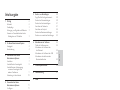 3
3
-
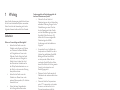 4
4
-
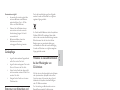 5
5
-
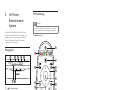 6
6
-
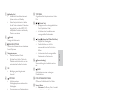 7
7
-
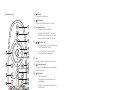 8
8
-
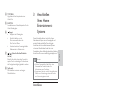 9
9
-
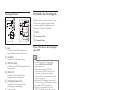 10
10
-
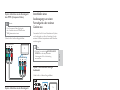 11
11
-
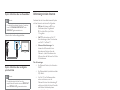 12
12
-
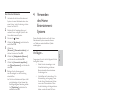 13
13
-
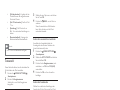 14
14
-
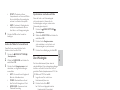 15
15
-
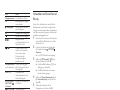 16
16
-
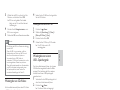 17
17
-
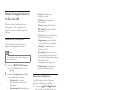 18
18
-
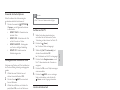 19
19
-
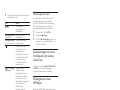 20
20
-
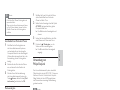 21
21
-
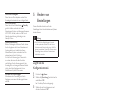 22
22
-
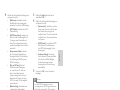 23
23
-
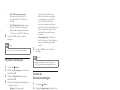 24
24
-
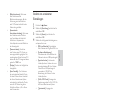 25
25
-
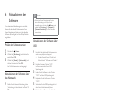 26
26
-
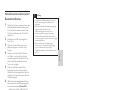 27
27
-
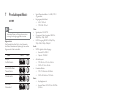 28
28
-
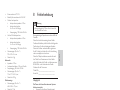 29
29
-
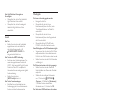 30
30
-
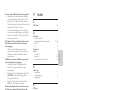 31
31
-
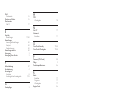 32
32
-
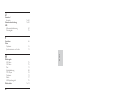 33
33
-
 34
34
-
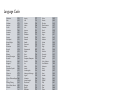 35
35
-
 36
36
Philips HTS7140/12 Benutzerhandbuch
- Kategorie
- DVD Spieler
- Typ
- Benutzerhandbuch
Verwandte Artikel
-
Philips HTS5520/12 Benutzerhandbuch
-
Philips HTS6120/12 Benutzerhandbuch
-
Philips HTS3560 Benutzerhandbuch
-
Philips HTS5563/12 Benutzerhandbuch
-
Philips DCK3060/00 Product Datasheet
-
Philips DCK3020/00 Product Datasheet
-
Philips DCK3060/00 Product Datasheet
-
Philips BDP5000/12 Benutzerhandbuch
-
Philips HTS3563/12 Benutzerhandbuch
-
Philips HTS7212/12 Benutzerhandbuch